Webサイトをしていると画像を使う頻度が高くなり、大きな画像サイズのものをupすると携帯などでの読み込み速度が遅くなったりしますね。
そこで、携帯でも読み込みを速度を早くするために始めから画像を圧縮してサイトにupするのが最善案。
これは、googleでも推進している項目の一つです。
それで、画像を圧縮してくれるサイトがないか調べてみると海外のサイトですが、みつかりました。
TinyPNG
今回は、「TinyPNG」の使い方を紹介します!
使用環境はWindows10です。
使い方
このサイトでは、pngとjpegの画像が最適化されます。
一度にupできるのは、最大20枚 5MBまでです。
アップロードの仕方
まず、pngかipgファイルを赤で囲っているところにドラッグアンドドロップでアップロードします。
すると・・ おやっ!!
可愛いパンダちゃんに救われましたね。
ダウンロード
可愛いパンダちゃんが救ってくれたので、「ダウンロード」をクリックしてダウンロードしましょう。
すると「ダウンロード」の圧縮されたフォルダーツールの中にダウンロードファイルができてます。63%圧縮されて、158KBになっています。
解凍
「ダウンロード」→「tiny.png(ダウンロードしたファイル)」→「展開」→「すべて展開」の順にクリックします。
すると展開先を聞いてきます。
今回は、そのまま、「ダウンロード」フォルダ内に展開するので、そのまま展開をクリックします。
するとあらまぁ!
可愛らしいパンダちゃんが登場しました。
後はこのファイルを使用したい場所に移動するだけですね。
パンダちゃんが頑張ってくれるので、頻繁に使いたくなってしまいますね。

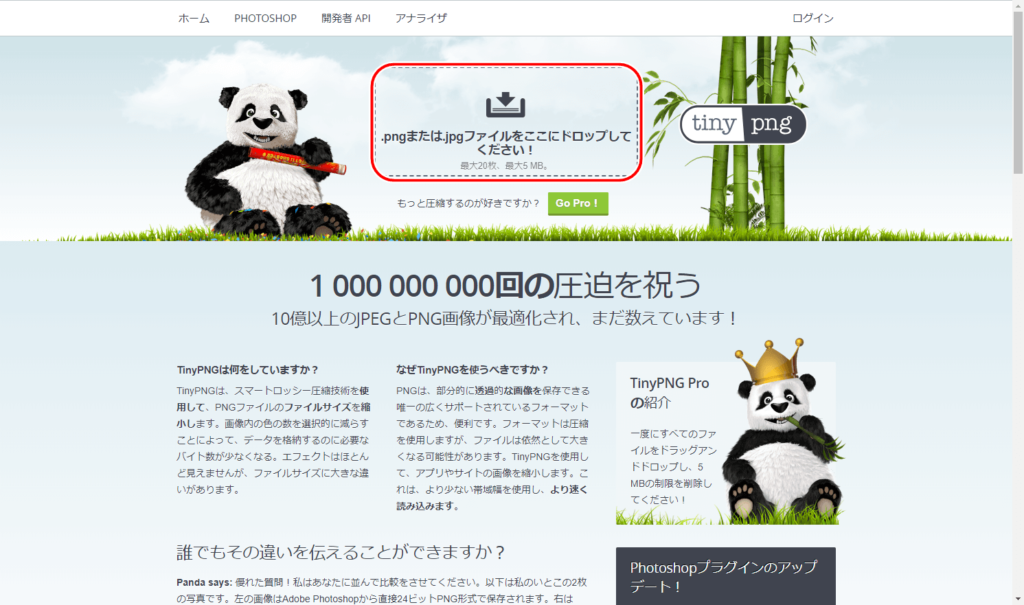
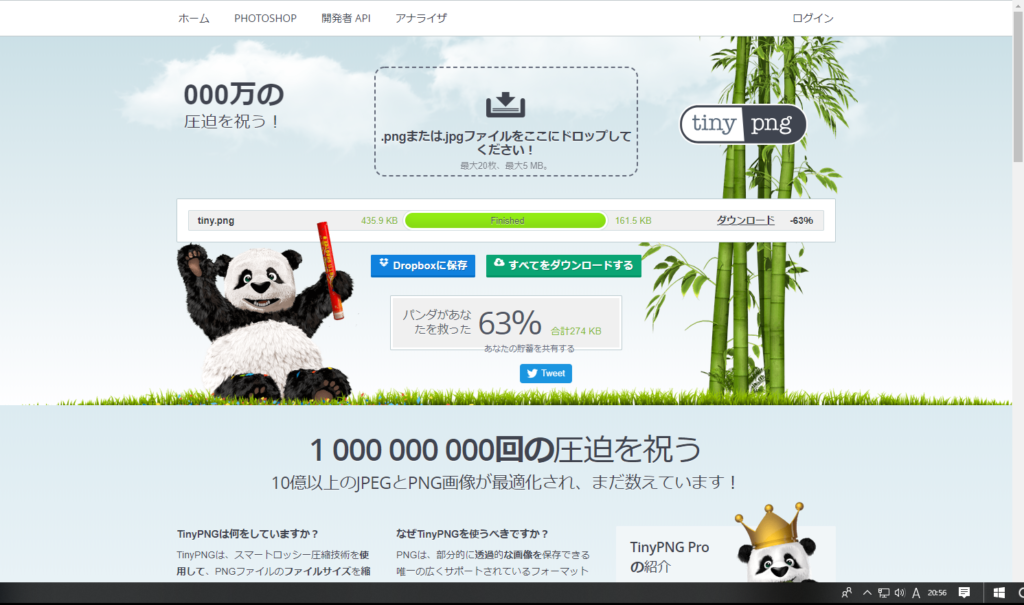
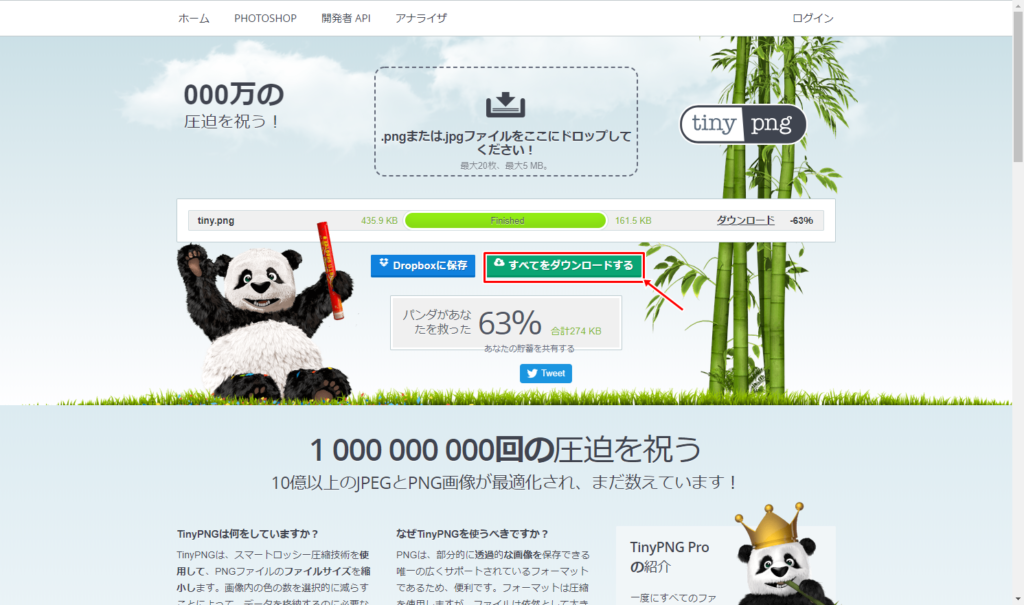
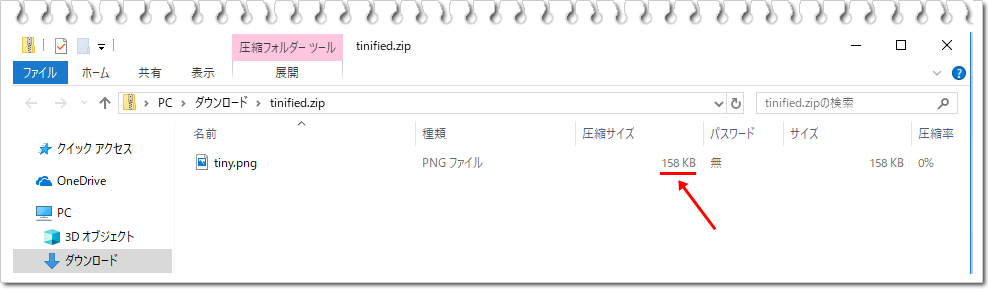
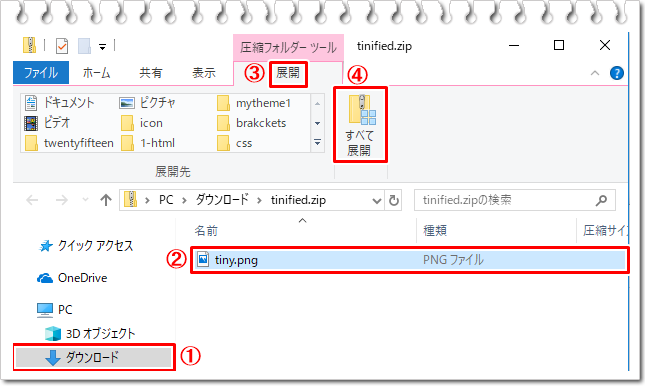


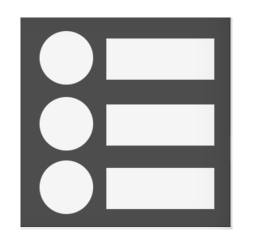
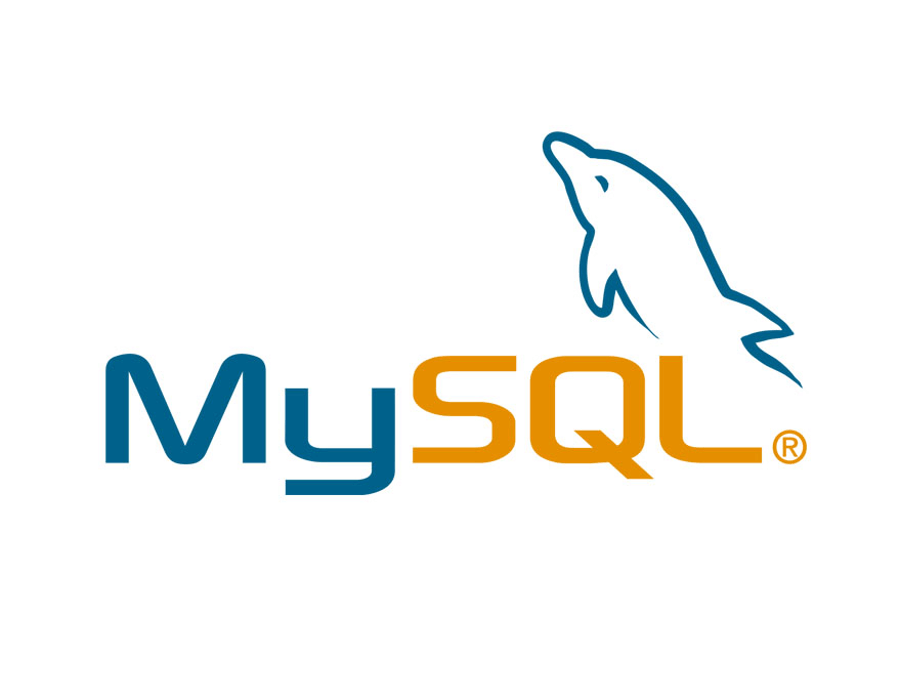
コメント